本文主要介绍了C#中使用Spire.XLS来操作Excel数据的实现,文中通过示例代码介绍的非常详细,对大家的学习或者工作具有一定的参考学习价值,需要的朋友们下面随着小编来一起学习学习吧
Spire.XLS是一个功能强大的C#组件,它提供了对Excel文件进行读写操作的能力。使用Spire.XLS可以快速、高效地读写Excel文件,包括导入、导出、修改和删除数据、格式、图表等内容。本文将介绍如何使用Spire.XLS进行Excel文件的读写操作。
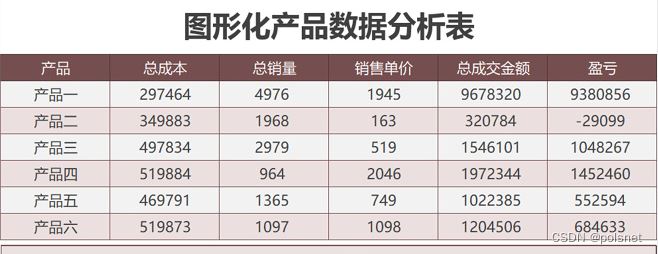
一、Spire.XLS的安装与引用
在使用Spire.XLS进行Excel文件的读写操作之前,我们需要先安装和引用Spire.XLS。Spire.XLS提供了两种安装方式,一种是通过NuGet包进行安装,另一种是手动下载并安装。如果使用NuGet包安装,可以在Visual Studio的“NuGet包管理器”中搜索“Spire.XLS”进行安装。如果手动下载安装,则需要从Spire官网下载并安装Spire.XLS组件。
安装完成后,需要在项目中引用Spire.XLS。可以在Visual Studio的“引用”中添加对Spire.XLS组件的引用,也可以手动将Spire.XLS的DLL文件添加到项目中。
二、Spire.XLS的基本用法
1.打开和读取Excel文件
使用Spire.XLS读取Excel文件的方法很简单,我们只需要实例化一个Workbook对象,然后调用其LoadFromFile方法即可打开Excel文件。
using Spire.Xls;
// 打开Excel文件
Workbook workbook = new Workbook();
workbook.LoadFromFile("sample.xlsx");打开了名为“sample.xlsx”的Excel文件,并将其加载到Workbook对象中。接下来,我们通过Workbook对象访问Excel文件中的各个部分,例如工作表、单元格、图表等。
2.读取工作表中的数据
Spire.XLS提供了多种读取Excel文件中数据的方法,可以根据具体情况选择使用。下面是一些常用的读取工作表中数据的方法。
(1)读取工作表中指定单元格的数据
可以通过Worksheet对象的Cells属性访问工作表中的单元格,然后使用Value属性获取单元格中的数据。
using Spire.Xls;
// 打开Excel文件
Workbook workbook = new Workbook();
workbook.LoadFromFile("sample.xlsx");
// 获取第一个工作表
Worksheet worksheet = workbook.Worksheets[0];
// 读取单元格A1中的数据
string value = worksheet.Cells["A1"].Value;(2)读取工作表中指定范围的数据
可以使用Worksheet对象的Range属性获取指定范围的单元格,然后使用Value属性获取单元格中的数据。
using Spire.Xls;
// 打开Excel文件
Workbook workbook = new Workbook();
workbook.LoadFromFile("sample.xlsx");
// 获取第一个工作表
Worksheet worksheet = workbook.Worksheets[0];
// 读取A1:B2范围内的数据
object[,] values = worksheet.Range["A1:B2"].Value;(3)遍历工作表中的数据 可以使用Worksheet对象的Cells属性来访问工作表中的单元格数据。Cells属性返回一个CellRange对象,该对象表示指定区域内的所有单元格。例如,要访问第一个工作表中的A1单元格,可以使用以下代码:
Worksheet sheet = workbook.Worksheets[0];
CellRange range = sheet.Cells[1, 1];上述代码首先获取第一个工作表,然后使用Cells属性访问该工作表的A1单元格,并将其保存在一个CellRange对象中。
为了遍历整个工作表中的单元格,可以使用foreach循环结构遍历Cells属性。例如,以下代码将遍历第一个工作表中的所有单元格,并将它们的值打印到控制台:
Worksheet sheet = workbook.Worksheets[0];
foreach (CellRange cell in sheet.Cells)
{
Console.WriteLine(cell.Value);
}上述代码首先获取第一个工作表,然后使用foreach循环遍历该工作表的所有单元格,并打印它们的值到控制台。
(4)写入数据到工作表
使用Spire.XLS库向工作表中写入数据也非常简单。可以使用CellRange对象的Value属性或SetValue方法将值写入单元格。例如,以下代码将在第一个工作表的A1单元格中写入字符串“Hello World!”:
Worksheet sheet = workbook.Worksheets[0];
CellRange range = sheet.Cells[1, 1];
range.Value = "Hello World!";上述代码首先获取第一个工作表,然后使用Cells属性访问该工作表的A1单元格,并将字符串“Hello World!”写入该单元格。
如果要在单元格中写入数字或日期等值类型,则可以将值分配给CellRange对象的Value属性。例如,以下代码将在第一个工作表的A2单元格中写入数字123.45:
Worksheet sheet = workbook.Worksheets[0];
CellRange range = sheet.Cells[2, 1];
range.Value = 123.45;上述代码首先获取第一个工作表,然后使用Cells属性访问该工作表的A2单元格,并将数字123.45写入该单元格。
(5)保存和关闭工作簿
完成对工作表的读写操作后,必须将工作簿保存到磁盘上的Excel文件中。可以使用Workbook对象的Save方法将工作簿保存为Excel文件。例如,以下代码将工作簿保存为名为“output.xlsx”的Excel文件:workbook.SaveToFile("output.xlsx", ExcelVersion.Version2013);
上述代码将工作簿保存为一个名为“output.xlsx”的Excel文件,该文件的版本为Excel 2013。
在保存工作簿之后,必须使用Workbook对象的Dispose方法关闭工作簿。例如,以下代码将关闭工作簿:workbook.Dispose();
上述代码将关闭工作簿,并释放与之关联的所有资源。
除了读取和写入基本的数据之外,Spire.XLS还提供了许多其他功能,例如:
- 样式设置:Spire.XLS可以通过代码设置单元格样式,例如字体、字号、颜色、边框等等。
- 公式计算:Spire.XLS可以执行Excel公式计算,并输出结果。这对于需要处理大量数据的应用程序非常有用。
- 图表和图形:Spire.XLS支持创建各种类型的图表和图形,例如柱状图、饼图、折线图、散点图等等。
- 数据筛选和排序:Spire.XLS可以对Excel数据进行筛选和排序,以便更好地管理和分析数据。
- 数据透视表:Spire.XLS支持创建数据透视表,以便更好地分析和汇总数据。
总之,Spire.XLS是一个非常强大的Excel操作库,可以方便快捷地实现Excel文件的读写、样式设置、公式计算、图表和图形、数据筛选和排序、数据透视表等各种功能。如果你需要在C#应用程序中处理Excel文件,Spire.XLS是一个值得考虑的选择。
到此这篇关于C#中使用Spire.XLS来操作Excel数据的实现的文章就介绍到这了,更多相关C# Spire.XLS来操作Excel内容请搜索织梦云以前的文章希望大家以后多多支持织梦云!
本文标题为:C#中使用Spire.XLS来操作Excel数据的实现


基础教程推荐
- Unity虚拟摇杆的实现方法 2023-02-16
- C#实现归并排序 2023-05-31
- C#使用NPOI将excel导入到list的方法 2023-05-22
- C#使用Chart绘制曲线 2023-05-22
- C#中参数的传递方式详解 2023-06-27
- C#使用SQL DataAdapter数据适配代码实例 2023-01-06
- 如何用C#创建用户自定义异常浅析 2023-04-21
- C#执行EXE文件与输出消息的提取操作 2023-04-14
- C# TreeView从数据库绑定数据的示例 2023-04-09
- 浅谈C# 构造方法(函数) 2023-03-03

















